Установка приложений Google в эмулятор Android / Хабр
В этой статье описано как установить дополнительные программы (в частности, Google Apps) в эмулятор Android. Это может понадобиться если вы хотите на эмуляторе:
1. Настроить синхронизацию с аккаунтом Google.
2. Установить календарь и календарь провайдер.
3. Установить Android Market.
4. И прочее…
Несмотря на то, что можно создать эмулятор Android с Google API, в нём отсутствуют такие важные вещи как адаптеры синхронизации контактов, календарей и прочее…
Подготовка
Итак, помимо Android SDK, нам понадобится:
1. Google Apps (в конце, я брал от CyanogenMod 7).
2. Утилита для создания нового образа системы mkfs.yaffs2.arm.
3. Если необходимо иметь полноценную работу с календарём, то добыть Calendar.apk и CalendarProvider.apk. Их можно найти как на просторах Интернет, так и откомпилировать из исходников Android.
Для удобства в системную переменную PATH добавить пути к android-sdk\tools и android-sdk\platform-tools.
Создание эмулятора
Создать эмулятор со следующими параметрами:
Обратить особое внимание!
SD карту создать не менее 200Мб!
Все последующие команды предполагают, что в данный момент активен только один эмулятор. Если у вас запущено несколько эмуляторов/устройств, то к командам с утилитой adb необходимо добавлять параметр -s.
Подготовка к установке пакетов
Запустить эмулятор с увеличенным системным разделом
emulator -avd emulator_2.3.3 -partition-size 150
Перемонтировать системный раздел для записи (спасибо за лёгкий способ перемонтирования ArtRoman):
adb remount
Удалить пакет от SDK, который при загрузке эмулятора возвращает все настройки к дефолтным:
Войти в шелл:
adb shell
rm /system/app/SdkSetup.apk
Выйти из шелла
exit
Установка необходимых пакетов
Извлечь приложения из архива с Google Apps (папка system\app).
Установить пакеты:
adb push CarHomeGoogle.apk /system/app adb push FOTAKill.apk /system/app adb push GenieWidget.apk /system/app adb push GoogleBackupTransport.apk /system/app adb push GoogleCalendarSyncAdapter.apk /system/app adb push GoogleContactsSyncAdapter.apk /system/app adb push GoogleFeedback.apk /system/app adb push GooglePartnerSetup.apk /system/app adb push GoogleQuickSearchBox.apk /system/app adb push GoogleServicesFramework.apk /system/app adb push LatinImeTutorial.apk /system/app adb push MarketUpdater.apk /system/app adb push MediaUploader.apk /system/app adb push NetworkLocation.apk /system/app adb push OneTimeInitializer.apk /system/app adb push SetupWizard.apk /system/app adb push Talk.apk /system/app adb push Vending.apk /system/app
Подобным образом устанавить дополнительные приложения (например, Calendar. apk и CalendarProvider.apk).
apk и CalendarProvider.apk).
Создание нового образа системы
Загрузить в эмулятор утилиту создания образа:
adb push mkfs.yaffs2.arm /system/app
Дать права на запуск этой утилиты
adb shell
chmod 777 /system/app/mkfs.yaffs2.arm
Проверить, что все пакеты попали в /system/app:
ls /system/app
Сделать образ системы на SD карту
/system/app/mkfs.yaffs2.arm /system /sdcard/system.img
Выйти из шелла
exitТеперь придётся набраться терпения, и слить полученный образ «adb pull /sdcard/system.img d:\temp». Скорость примерно 59Кб/с, примерно 25 минут для 100Мб образа.
Закрыть эмулятор.
Из c:\Users\\.android\avd\emulator_2. 3.3.avd\ удалить cache.img и userdata-qemu.img (если они есть). Залить в эту папку полученный образ system.img.
3.3.avd\ удалить cache.img и userdata-qemu.img (если они есть). Залить в эту папку полученный образ system.img.
Эмулятор готов!
Первый запуск
Запустить эмулятор
emulator -avd emulator_2.3.3
Нас встречает робот
Меняем язык на русский
Войти под аккаунтом Google из этого мастера настроек у меня не получилось. Не смог выдвинуть клавиатуру :).
В итоге пришлось настраивать синхронизацию позже
Заключение
Вот и всё! Всем успехов в разработке!
Какой эмулятор PS2 мне использовать на Android?
Эмуляция PlayStation 2 на Android когда-то считалась Святым Граалем портативной эмуляции, и теперь это стало возможным. С лучшим эмулятором Android PS2 вы сможете снова испытать свои любимые игры PlayStation на ходу. Ну, если у вас есть силы, конечно.
Но какой эмулятор Android PS2 лучше? И как вы его используете? Вот об этом и вся статья! Итак, пристегивайтесь!
Лучший эмулятор Android PS2: Aether SX2
AetherSX2 — лучший эмулятор Android PS2 на одном рынке, по крайней мере, на момент написания статьи. Это приложение, созданное разработчиком Tahlreth, вновь зажгло огонь эмуляции портативной PlayStation 2 на устройствах Android.
Это приложение, созданное разработчиком Tahlreth, вновь зажгло огонь эмуляции портативной PlayStation 2 на устройствах Android.
В отличие от более ранних эмуляторов PS2 на Android, глядя на тебя, Дэймон, AetherSX2 совершенно бесплатен. Никаких платных подписок, никакой рекламы, только вы и ваши игры для PlayStation 2. Если вы хотите, есть ежемесячный фонд Patreon, в который вы можете пожертвовать, но это не обязательно.
Вышедший из раннего доступа AetherSX2 представляет собой полноценный эмулятор и абсолютно лучший эмулятор Android PS2. Если ваше устройство обладает достаточной мощностью, вы можете без проблем наслаждаться множеством игр на полной скорости.
Однако даже с лучшим эмулятором Android PS2 вы все равно столкнетесь с проблемами. Как и в случае с лучшим эмулятором Android 3DS, для запуска некоторых из этих игр вам понадобится очень мощный компьютер. Хорошие новости: постоянно выпускаются новые оптимизации, устраняющие некоторые серьезные проблемы.
AetherSX2 также включает в себя множество удивительных функций. Например, широкоэкранные патчи для игр 4:3, состояния сохранения, масштабирование графики, настройки домашних игр и многое другое. Конечно, поддержка контроллера тоже есть.
Например, широкоэкранные патчи для игр 4:3, состояния сохранения, масштабирование графики, настройки домашних игр и многое другое. Конечно, поддержка контроллера тоже есть.
Если вы хотите загрузить AetherSX2 на свой телефон, нажмите здесь.
Может ли мой телефон запустить эмулятор AetherSX2 PS2?
Как мы уже говорили, вам понадобится довольно мощный телефон или планшет, чтобы запустить AetherSX2. Это не PSP, это полноценная домашняя консоль, и вам понадобится мощность, чтобы запустить ее.
В рекомендуемых спецификациях Талрет утверждает, что вам потребуется как минимум устройство, эквивалентное Snapdragon 845. Разработчик рекомендует использовать четырехъядерный SoC на вашем устройстве. Однако, если вы собираетесь запускать эмулятор только на двух ядрах, вам придется отключить многопоточность VU.
Если ваш телефон оснащен графическим процессором Mali или PowerVR, лучше не тратить время зря. Хотя вы сможете запустить приложение, производительность игры будет ужасной.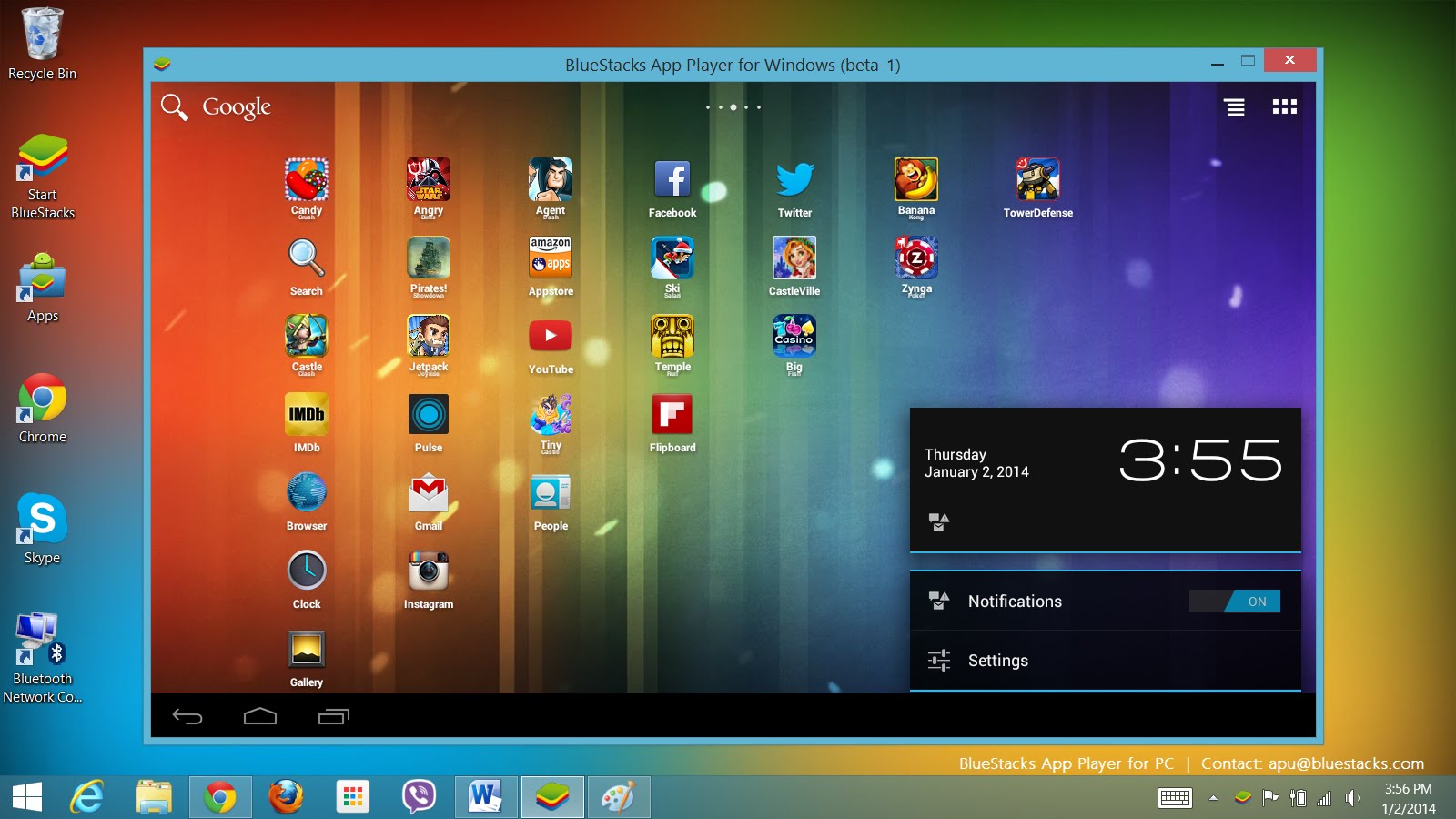 По крайней мере на данный момент.
По крайней мере на данный момент.
Лучшая часть лучшего эмулятора Android PS2 заключается в том, что улучшения происходят постоянно. Конечно, это программное обеспечение может быть недоступно для воспроизведения на вашем устройстве прямо сейчас, но в ближайшем будущем оно может стать частично играбельным.
Какие есть альтернативы?
Для эмуляции PlayStation 2 на Android существует на удивление приличное количество альтернатив. Однако ни один из них не сравнится с AetherSX2.
Если по какой-либо причине вы не хотите использовать лучший эмулятор Android PS2, есть альтернативы, которые вы можете изучить. Просто посмотрите ниже.
«Играй!» абсолютно второй лучший эмулятор PlayStation 2 на Android. Хотя бесплатное программное обеспечение все еще находится в разработке, оно предлагает очень примитивную эмуляцию на Android. Он еще далек от завершения, и в большинство игр нельзя играть, но вы можете использовать его, если хотите.
Следующая альтернатива, которую мы настоятельно рекомендуем вам избегать: DamonPS2. Хотя это первый эмулятор, который вы увидите в Play Store, это также и к худшему. Мы настоятельно рекомендуем вам избегать этого.
Хотя это первый эмулятор, который вы увидите в Play Store, это также и к худшему. Мы настоятельно рекомендуем вам избегать этого.
Мало того, что DamonPS2 является эмулятором низкого качества, в Интернете много сообщений о том, что разработчики используют украденный код. Хотя мы не можем это проверить, это определенно звучит схематично, и в любом случае AetherSX2 намного лучше.
Лучшие эмуляторы Эмуляция Playstation Playstation 2 PlayStation 2 Emulator
Copyright 2023 Droid Gamers Inc. — Все права защищены. — Политика конфиденциальности
Верхний эмулятор
Настройка Android Studio
Настройка эмулятора в Android StudioСША
Canada
Europe
Нажмите кнопку воспроизведения ниже, чтобы узнать, как настроить эмулятор Android. .
Вы можете настроить эмулятор Android Studio для разработки приложений на платформе Clover. После настройки эмулятора в соответствии с аппаратным профилем устройства вы можете использовать его для быстрого прототипирования, разработки и тестирования приложений Clover.
Действия на этой странице описаны для следующих операционных систем:
- Android Oreo (уровень API 27), операционная система, используемая Clover Flex 2 и Clover Mini 2
- Android 10 (уровень API 29) для Clover Mini 3 и Clover Flex 3.
Если вы создаете эмулятор для устройства с более ранним уровнем API, в конфигурации могут быть незначительные различия, характерные для Android.
Когда это возможно, мы рекомендуем использовать комплект разработчика Clover (Dev Kit), чтобы полностью протестировать взаимодействие с пользователем. На эмуляторе можно разработать множество приложений, но есть и исключения. С помощью комплектов разработчика у вас есть доступ к аппаратным функциям, таким как:
- NFC и Bluetooth с низким энергопотреблением (BLE)
- Безопасные платежи
- Печать
- Сканирование
- Требования к эмулятору
- Ограничения эмулятора
🚧
ВАЖНО
Вы не можете эмулировать Station Duo (ранее Station Pro), поскольку он представляет собой комбинацию двух устройств — терминала и дисплея.
Clover поддерживает профиль каждого устройства, которое вы можете импортировать в эмулятор.
- Загрузите архив clover-device-profiles.zip.
- Извлеките файлы в выбранное вами место.
📘
ПРИМЕЧАНИЕ
Аппаратные профили для Clover Mini, Mini 2, Mini 3 и Mobile требуют определенного DPI, которое может быть переопределено, если вы внесете изменения в профиль. Чтобы проверить правильность настройки:
- В Android Studio выберите Инструменты > Диспетчер устройств .
- В Действиях для устройства выберите View Details из списка.
- В появившемся модальном окне сведений убедитесь, что для параметра
hw.lcd.densityустановлено значение213.Вы также можете проверить это, открыв файл
[дом_пользователя]/..android/avd/[имя-виртуального-устройства].avd/config.ini
При создании профиля эмулятора ваш эмулятор настраивается с необходимой конфигурацией оборудования.
- Запустите Android Studio и откройте проект вашего приложения, если он не загружается автоматически.
- Выберите Инструменты > Диспетчер устройств . Появится окно диспетчера устройств Android.
- Щелкните вкладку Виртуальный и щелкните Создать устройство .
- В окне Конфигурация виртуального устройства щелкните Импорт профилей оборудования
- Перейдите к загруженным профилям оборудования Clover, выберите один или несколько файлов и нажмите OK .
- В поле поиска введите
Клевер. - Выберите профиль устройства, который хотите использовать, и нажмите Далее .
- На странице Образ системы выберите образ для уровня API, поддерживаемого устройством Clover, которое вы эмулируете (на основе следующей таблицы), а затем нажмите Далее .

| Устройство Clover | Название версии | Уровень API | ABI | Цель | Станция | Jelly Bean | 17 | x86 | Android 4.2 |
|---|---|---|---|---|
| Mini 1 Mobile | KitKat | 19 9 0194 | x86 | Android 4.4 |
| Flex | Lollipop | 22 | x86 | Android 5.1 |
| Station 2018 | Nougat | 25 | x86 | Android 7.1.1 |
| Q/10 | 29 | x86 | Android 10.0 |
📘
900 02 ПРИМЕЧАНИЕВозможно, вам придется щелкнуть вкладку x86 Images , чтобы найти версию выпуска Android, необходимую для вашего устройства. эмулятор. Если образ системы еще не доступен локально, нажмите Загрузить и установите образ.
Загрузите образ системы без API Google. Устройства Clover не сертифицированы Google Play и поэтому не поставляются с сервисами Google Play.
📘
ПРИМЕЧАНИЕ
В Android 6.0 (уровень API 23) были введены разрешения предоставления во время выполнения , что позволяет пользователям предоставлять разрешения приложениям во время работы приложения, а не при его установке.
Устройства Clover следуют модели разрешений приложений при установке . Эта модель позволяет продавцам Clover предоставлять разрешения устройства приложениям как часть установки.
Чтобы использовать грант при установке модель разрешений приложения на эмуляторе, установите целевой уровень SDK на 22 или ниже. Если для вашего приложения требуется целевой пакет SDK уровня 23, 24 или 25, внедрите модель предоставления во время выполнения , чтобы ваше приложение правильно работало на эмуляторе.
На устройствах Clover эта модель переопределяется, и ваше приложение следует модели при установке .
- На странице Проверка конфигурации убедитесь, что выбрана правильная ориентация при запуске :
| Устройство Clover | Начальная ориентация |
|---|---|
| Станция | Пейзаж |
| Мини 1 Mini 2 Mini 3 Mobile | Горизонтальная |
| Flex Flex 2 Flex 3 | Портрет |
| Станция 2018 | Альбом |
| Станция Соло | Альбом |
- 90 064 Нажмите Показать дополнительные настройки .
- Установите значение RAM на объем для устройства, которое вы эмулируете:
| Устройство Clover | ОЗУ (ГБ) |
|---|---|
| Flex 2 Flex 3 Mini 1 Mini 2 Mini 3 Mobile Station Station Solo | 2 |
| Flex | 1 |
| Станция 2018 | 3 |
- Установите значение Internal Storage на сумму для устройства, которое вы эмулируете:
| Clover Device | Внутренняя память (ГБ) |
|---|---|
| Flex Station | 5 | 9 0189
| Mini 1 Мобильный | 6 |
| Станция 2018 | 10 |
| Мини 2 | 7 |
| Гибкий 2 Гибкий 3 Мини 3 Station Solo | 16 |
📘
ПРИМЕЧАНИЕ
Android Studio может сбросить значение внутреннего хранилища до 800 МБ.
Убедитесь, что значение установлено правильно, иначе у вас закончится место для хранения при установке приложений Clover.
- Нажмите Готово . Добавлено новое виртуальное устройство.
- В столбце Действия для устройства щелкните значок Запустить . Эмулятор запущен.
📘
ПРИМЕЧАНИЕ
Аппаратные профили для Clover Mini, Mini 2, Mini 3 и Mobile требуют определенного DPI, которое может быть переопределено, если вы внесете изменения в профиль. Чтобы проверить правильность настройки:
- В Android Studio выберите Инструменты > Диспетчер устройств .
- В столбце Actions для устройства выберите View Details из списка.
- В появившемся модальном окне сведений убедитесь, что
Значение hw.lcd.densityравно213.Вы также можете проверить это, открыв файл
{user_home}/.android/avd/{virtual-device-name}.avd/config.ini.
Если вы тестируете свое приложение в производственной среде США или ЕС, перед продолжением необходимо изменить конфигурацию устройства Android. Каждый из следующих шагов предоставляет отдельные команды для США и ЕС.
- В окне терминала выполните одну из следующих команд, чтобы установить
clover_cloud_url:
- США:
настройки оболочки adb поставить secure clover_cloud_url "https://www.clover.com" - ЕС:
настройки оболочки adb поставить безопасный clover_cloud_url "https://www.eu.clover.com"
- В окне терминала выполните одну из следующих команд, чтобы установить
clover_target:
- США:
настройки оболочки adb поставить безопасный clover_target "prod_us" - ЕС:
настройки оболочки adb поставить безопасный clover_target "prod_eu"
С настроенным профилем эмулятора установите Clover APK, необходимый для настройки эмулятора.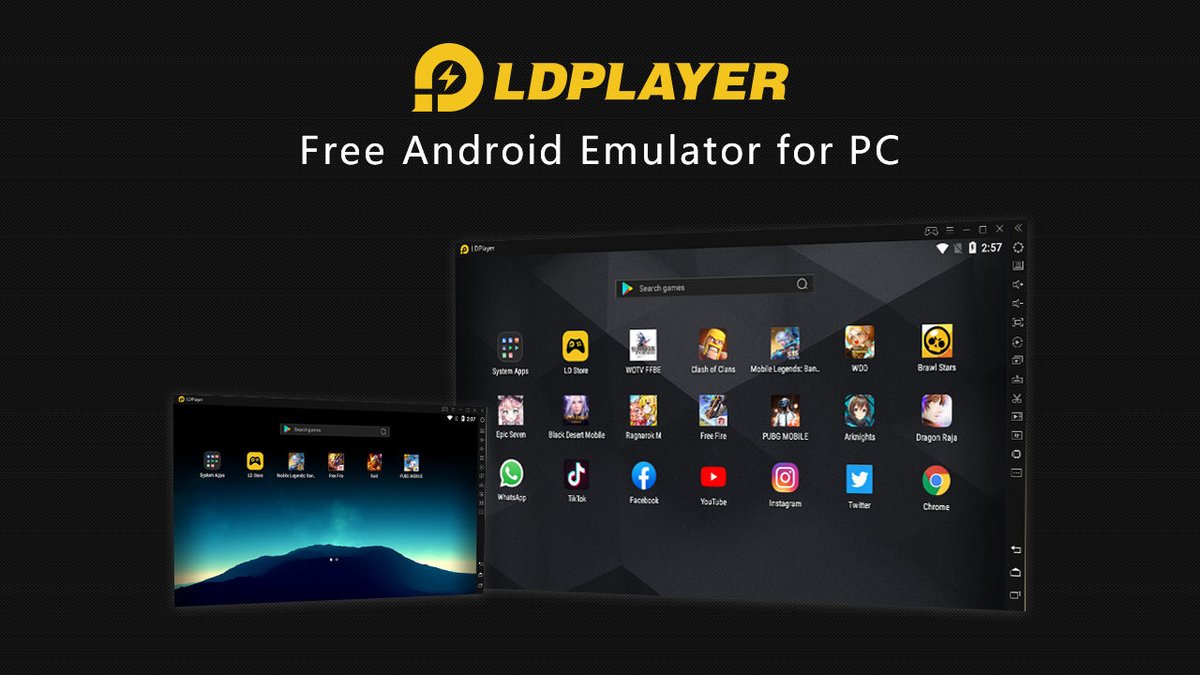
- Откройте страницу APK Clover Development для среды Clover, с которой вы хотите протестировать:
- Песочница
- Производство (США)
- Производство (ЕС)
- Загрузите APK-файл Clover Engine (
com.clover.engine-{версия}.apk). - В Android Studio выберите Вид > Окна инструментов > Терминал ( Alt+F12 / Option+F12 ).
- Чтобы убедиться, что ADB подключен к эмулятору, выполните следующую команду:
устройства adb. Появляется ответ, подобный следующему:
Список подключенных устройств эмулятор-5554 устройство
- Чтобы установить APK Clover Engine, запустите
adb install {download_folder}/com.clover.engine-{version}.apk.
Появляется сообщениеSuccess. Оставьте окно терминала открытым.
Оставьте окно терминала открытым.
📘
ПРИМЕЧАНИЕ
ADB должен работать от имени пользователя root. Чтобы убедиться в этом, выполните следующие шаги.
- В окне терминала запустите
adb root.
ADB перезапущен, чтобы разрешить команды от имени пользователя root.- Запустите
идентификатор оболочки adb.
Появится список идентификаторов систем.- Убедитесь, что значение
uidравно0(root).
📘
ПРИМЕЧАНИЕ
В следующий раз, когда вы загрузите приложение, откройте приложение Clover и нажмите кнопку синхронизации в левом верхнем углу приложения. Это гарантирует, что на эмуляторе будет установлена последняя версия загруженного неопубликованного приложения.
На этом этапе настройки все приложения Clover для продавцов (например, «Регистрация», «Заказы» и «Инвентаризация») устанавливаются с помощью скрипта Python. Любое из ваших приложений, установленных у выбранного вами тестового продавца, также будет установлено.
Любое из ваших приложений, установленных у выбранного вами тестового продавца, также будет установлено.
📘
ПРИМЕЧАНИЕ
Python 3.5 или более поздней версии требуется для запуска сценария
Python.
В эмуляторе откройте Настройки .
Щелкните Пользователи и учетные записи .
На странице Пользователи и учетные записи нажмите Добавить учетную запись .
На странице Добавить учетную запись щелкните Clover .
На странице ВХОД введите данные своей учетной записи владельца и нажмите 9.0114 Войти . Если вы создали несколько тестовых продавцов для своей учетной записи разработчика, выберите продавца, с которым вы хотите протестировать, в появившемся окне.
В окне терминала выполните следующую команду, чтобы загрузить сценарий установки приложения в текущий каталог:
curl https://raw.. Обратите внимание, что этот шаг не требуется, если вы настраиваете второй или последующий эмулятор и уже загрузили скрипт. githubusercontent.com/clover/clover-android-sdk/master/scripts/install_apps.py -O
githubusercontent.com/clover/clover-android-sdk/master/scripts/install_apps.py -O Запустите сценарий установки (
./install_apps.py) и дождитесь установки всех приложений. Возможно, вам придется изменить права доступа, чтобы сделать исполняемый файл доступным для вашего пользователя.
📘
ПРИМЕЧАНИЕ
Если на вашем компьютере используется Python 2 по умолчанию, вам может потребоваться использовать команды
pip3иpython3для установки необходимых модулей и запуска скрипта.urllib3— обязательный модуль для скрипта.
- В окне терминала запустите
adb reboot.
Эмулятор перезагружается, и появляется диалоговое окно «Выбор домашнего приложения».
- Выберите опцию Clover Launcher и нажмите Всегда .
Появится главный экран Clover.
После завершения первоначальной настройки эмулятора вы можете установить тестовые приложения для Android.
- На панели разработчика нажмите Market List в боковой панели навигации.
- На странице Market Listing нажмите PREVIEW IN APP MARKET . Вы будете перенаправлены на панель инструментов продавца для своей тестовой учетной записи продавца с предварительным просмотром вашего приложения в App Market.
- Нажмите Подключить .
- В диалоговом окне «Установить приложение» выберите ценовую категорию или примите значение по умолчанию, а затем нажмите Принять .
- В окне терминала запустите сценарий установки (
./install_apps.py).
Ваше приложение загружено и установлено на эмуляторе.
$ ./install_apps.py Получение установленных версий... Получение текущих данных приложения... Обновление пакета: your.package.name с версии: ?, до версии: 1...
Эмуляторы работают не так, как устройства Clover, поэтому процесс обновления приложения не является автоматическим. После загрузки нового APK на панель разработчика выполните следующие действия, чтобы обновить APK, установленный на эмуляторе.
- В Android Studio выберите View > Tool Windows > Terminal ( Alt+F12 / Опция+F12 ).
- Если эмулятор не перезапускался с момента установки предыдущей версии APK, запустите
adb reboot.
Эмулятор перезапущен. - Запустите сценарий установки (
./install_apps.py).
Новый APK загружен и установлен на эмуляторе.
$ .
 apk
apk

 android/avd/[имя-виртуального-устройства].avd/config.ini
android/avd/[имя-виртуального-устройства].avd/config.ini 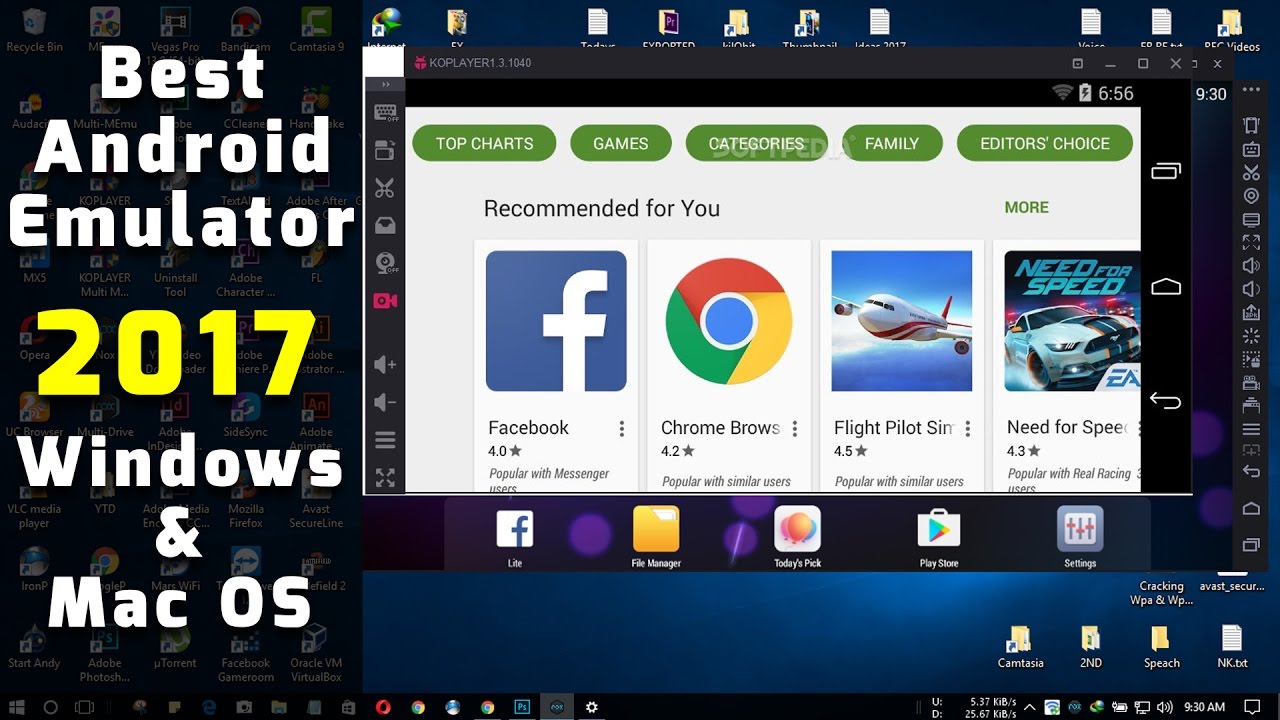

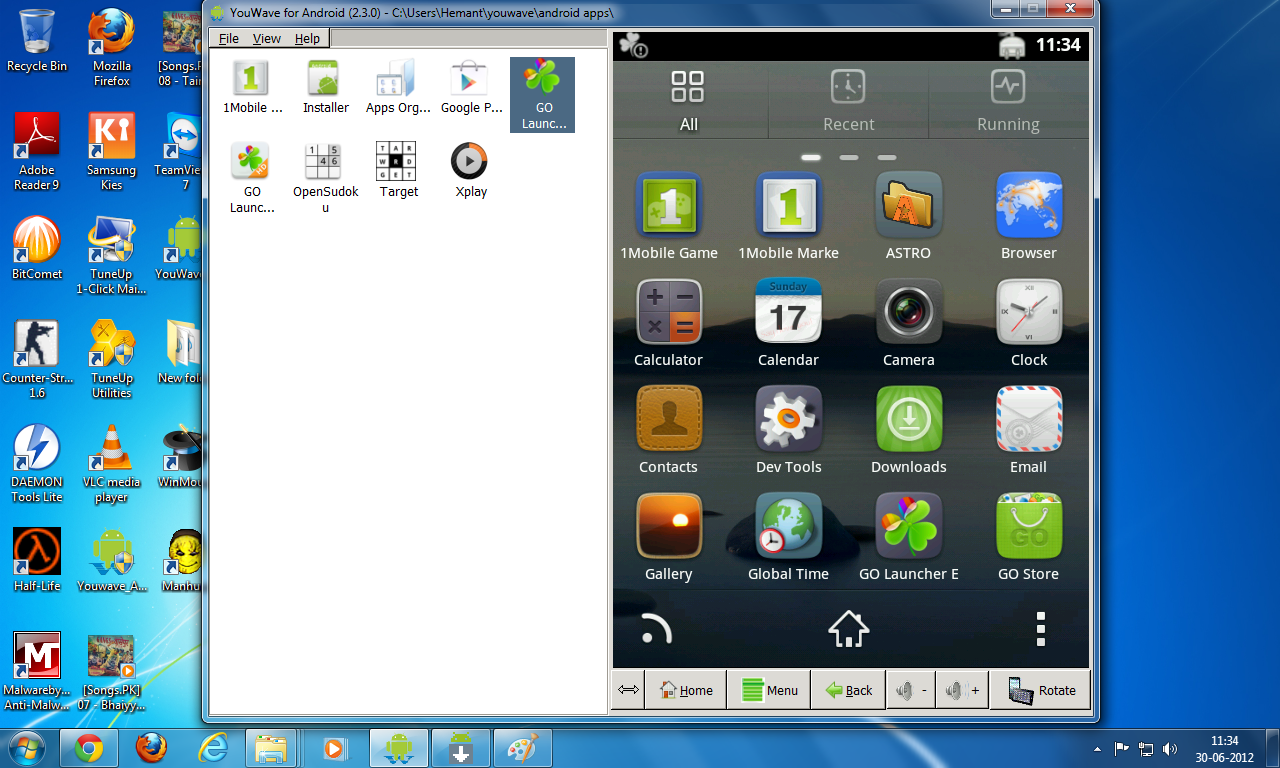 На устройствах Clover эта модель переопределяется, и ваше приложение следует модели при установке .
На устройствах Clover эта модель переопределяется, и ваше приложение следует модели при установке .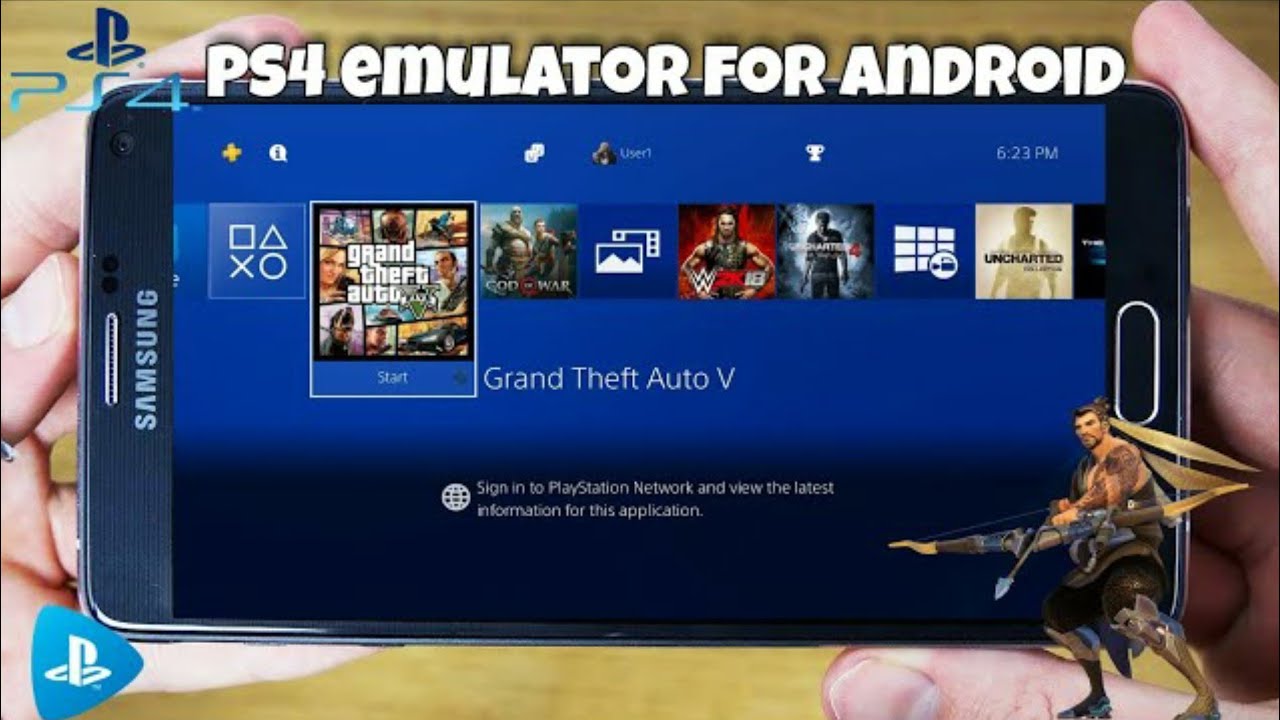 Убедитесь, что значение установлено правильно, иначе у вас закончится место для хранения при установке приложений Clover.
Убедитесь, что значение установлено правильно, иначе у вас закончится место для хранения при установке приложений Clover.
 Оставьте окно терминала открытым.
Оставьте окно терминала открытым. 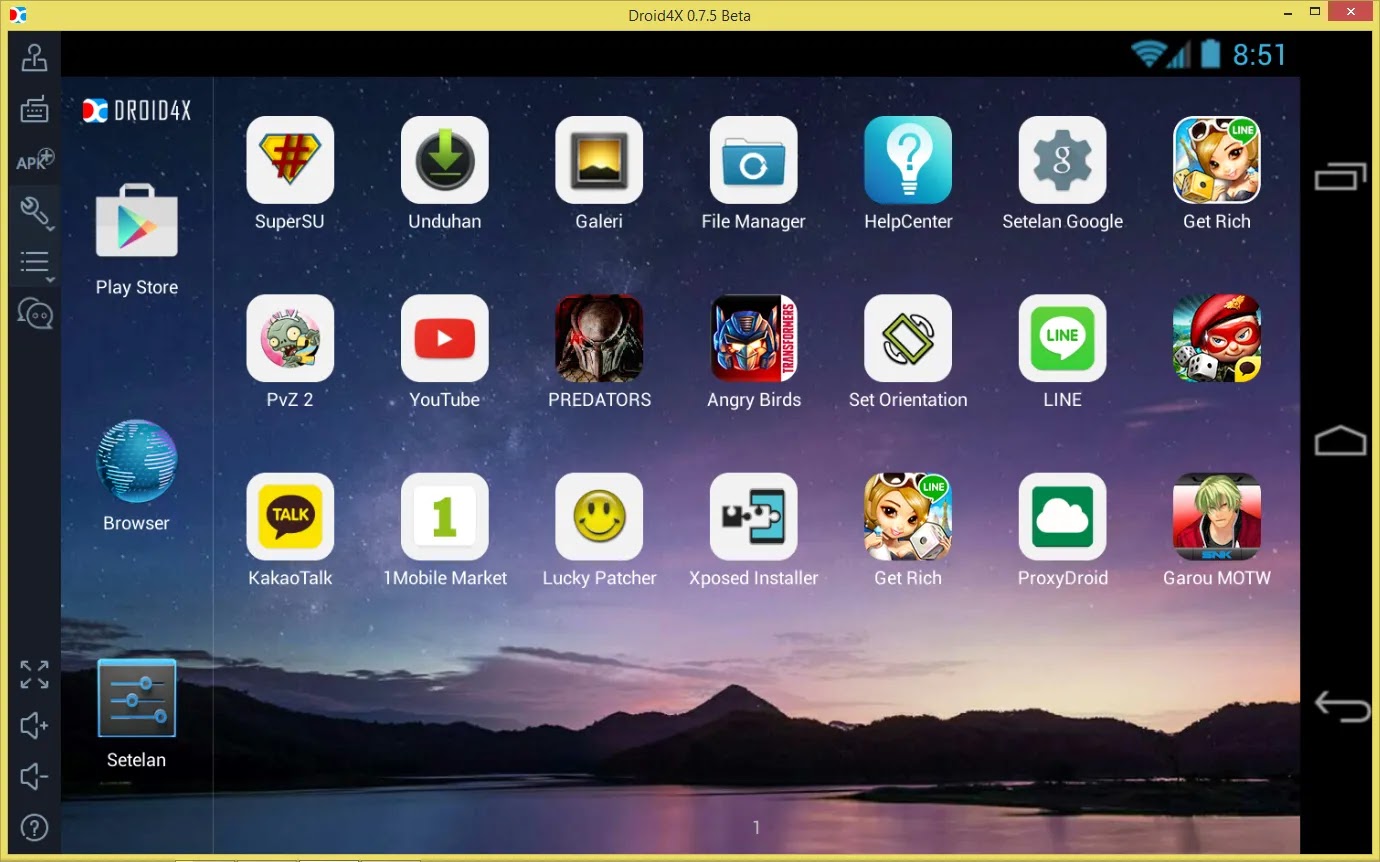 githubusercontent.com/clover/clover-android-sdk/master/scripts/install_apps.py -O
githubusercontent.com/clover/clover-android-sdk/master/scripts/install_apps.py -O 
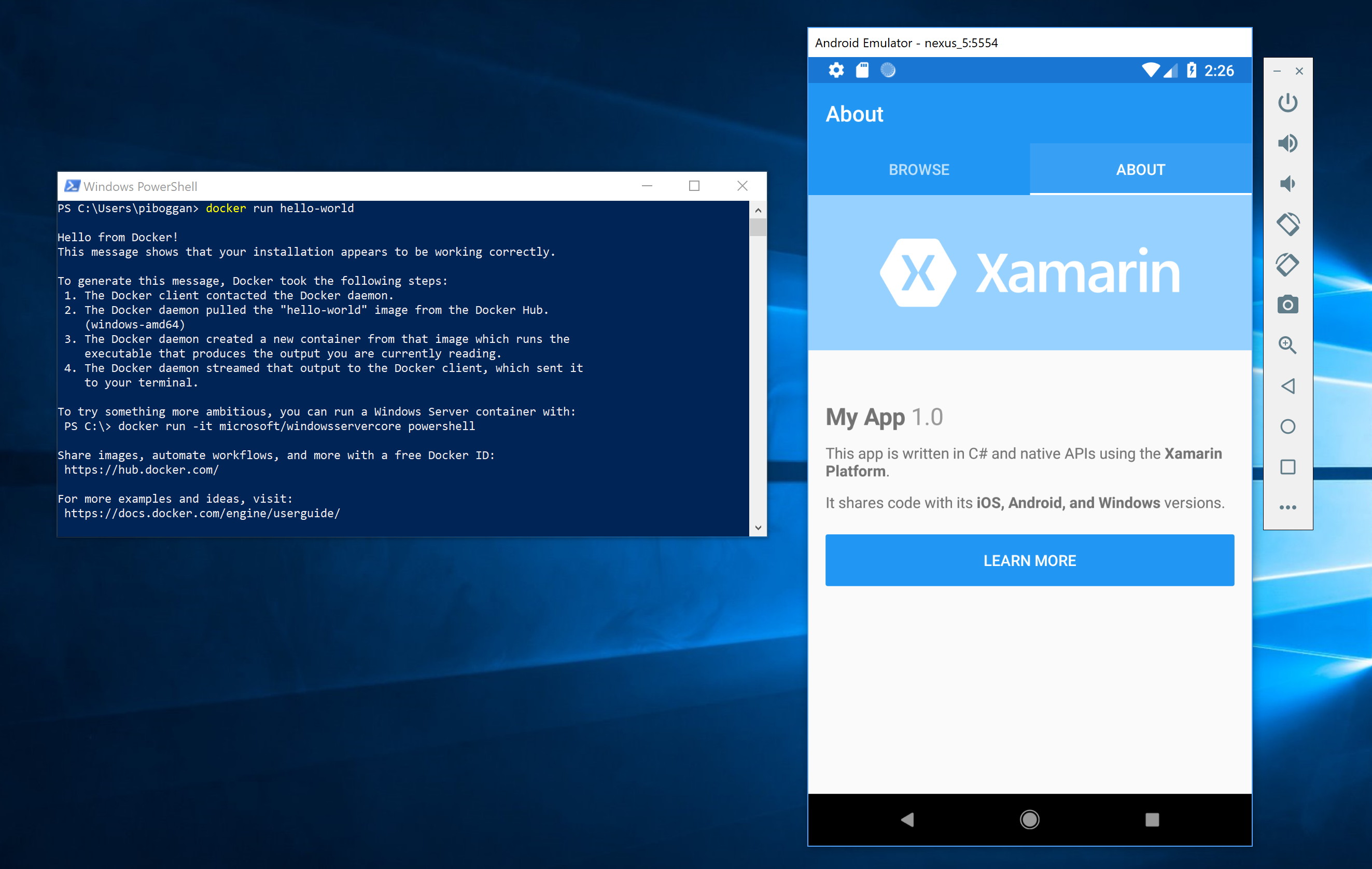

Ваш комментарий будет первым